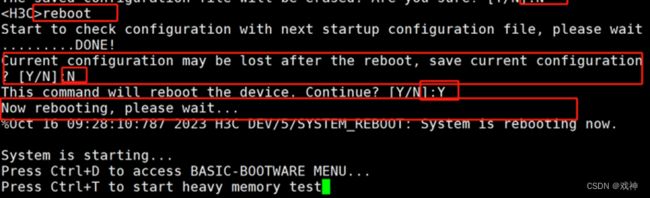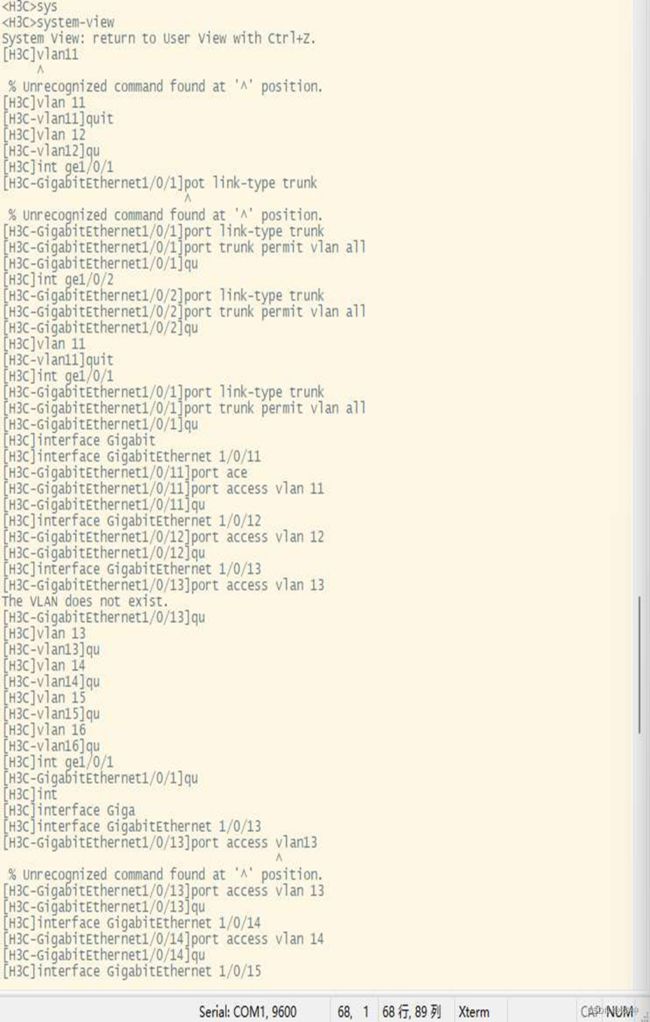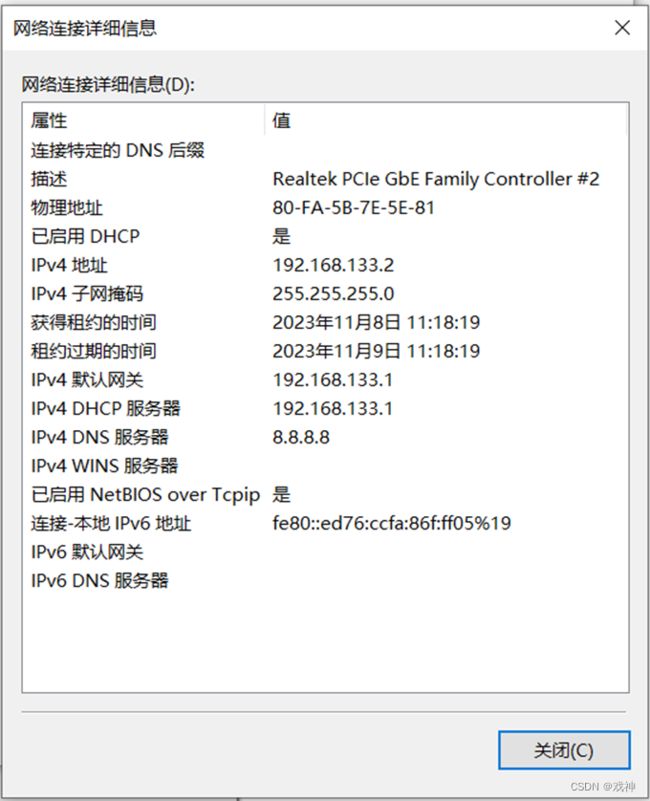交换机配置及网络测试
实验环境
拓扑图
 Ip规划表
Ip规划表
| 部门 |
主机数量 |
网络地址 |
子网掩码 |
网关 |
可用ip |
Vlan |
| 市场部 |
38 |
192.168.131.0 |
255.255.255.0 |
192.168.131.1 |
2-254 |
11 |
| 研发部 |
53 |
192.168.132.0 |
255.255.255.0 |
192.168.132.1 |
2-254 |
12 |
| 财务部 |
9 |
192.168.133.0 |
255.255.255.0 |
192.168.133.1 |
2-254 |
13 |
| 综合 |
12 |
192.168.134.0 |
255.255.255.0 |
192.168.134.1 |
2-254 |
14 |
| 后勤 |
25 |
192.168.135.0 |
255.255.255.0 |
192.168.135.1 |
2-254 |
15 |
| 网管 | 8 | 192.168.136.0 | 255.255.255.0 | 192.168.136.1 | 2-254 | 16 |
登录交换机
命令行即CLI(Command Line Interface, 命令行接口),部分企业路由器提供了一个用于进行CLI配置的Console口。您可以通过控制台(比如超级终端)和在局域网内通过Telnet进入命令行界面进行设置。
设备连接
使用console线连接设备和主机
打开桌下的柜门,使用console电缆将主机与路由器的console接口相连。
电缆的rj-45一端连接路由器console口,9针rs-232接口连接计算机的串行口
启动设备,使用crt工具连接
接通路由器的电源,等待设备完全开启(3-5分钟)
打开crt工具,建立新的连接,设置终端通信数据(传输速率为9600bit/s、8位数据位,1位停止位、无校验和流控)
进入配置界面
初始配置
System View: return to User View with Ctrl+Z.
[H3C]quit 退出系统视图
System View: return to User View with Ctrl+Z.
[H3C]sysname sw1 修改主机名
[r1] undo sysname 取消主机名设置
[r1]display current-configuration 查看当前配置
[r1]display saved-configuration 查看保存的配置
[r1]save 保存当前配置,需要输入文件名称
[r1]exit
重置设备
重启
交换机配置
核心交换机
[H3C]vlan 11//创建VLAN 11
[H3C-vlan11]quit
//创建VLAN 12
[H3C]vlan 12
[H3C-vlan12]qu
配置连接路由器的接口
[H3C] int ge1/0/1
[H3C-Ethernet1/0/1]port link-type trunk //设置ge1/0/1 端口为Trunk 口
[H3C-Ethernet1/0/1]port trunk permit vlan all //允许所有 VLAN 通过
配置连接下一级交换机的接口
[H3C] int ge1/0/2
[H3C-Ethernet1/0/2]port link-type trunk //设置ge1/0/2 端口为Trunk 口
[H3C-Ethernet1/0/2]port trunk permit vlan all //允许所有 VLAN 通过
接入交换机
[H3C]vlan 11//创建VLAN 11
[H3C-vlan11]quit
配置连接核心交换机的接口
[H3C] int ge1/0/1
[H3C-Ethernet1/0/1]port link-type trunk //设置ge1/0/1 端口为Trunk 口
[H3C-Ethernet1/0/1]port trunk permit vlan all //允许所有 VLAN 通过
//设置主机接入端口
[H3C]interface GigabitEthernet 1/0/11 //配置11端口
[H3C-GigabitEthernet1/0/11]port access vlan 11 //绑定vlan11
[H3C-GigabitEthernet1/0/11]qu
[H3C]interface GigabitEthernet 1/0/12 //配置12端口
[H3C-GigabitEthernet1/0/12]port access vlan 12 //绑定vlan12
[H3C-GigabitEthernet1/0/12]qu
[H3C]interface GigabitEthernet 1/0/13 //配置13端口
[H3C-GigabitEthernet1/0/13]port access vlan 13 //绑定vlan13
[H3C-GigabitEthernet1/0/13]qu
[H3C]interface GigabitEthernet 1/0/14 //配置14端口
[H3C-GigabitEthernet1/0/14]port access vlan 14 //绑定vlan14
[H3C-GigabitEthernet1/0/14]qu
[H3C]interface GigabitEthernet 1/0/15 //配置15端口
[H3C-GigabitEthernet1/0/15]port access vlan 15 //绑定vlan15
[H3C-GigabitEthernet1/0/15]qu
[H3C]interface GigabitEthernet 1/0/16 //配置16端口
[H3C-GigabitEthernet1/0/16]port access vlan 16 //绑定vlan16
[H3C-GigabitEthernet1/0/16]qu
网络测试
使用电脑连接各部门的端口(12或14或其他)
查看是否获取到ip,各部门是否能ping通